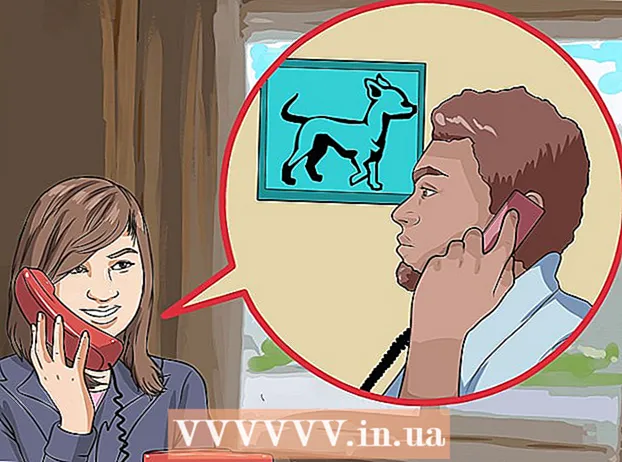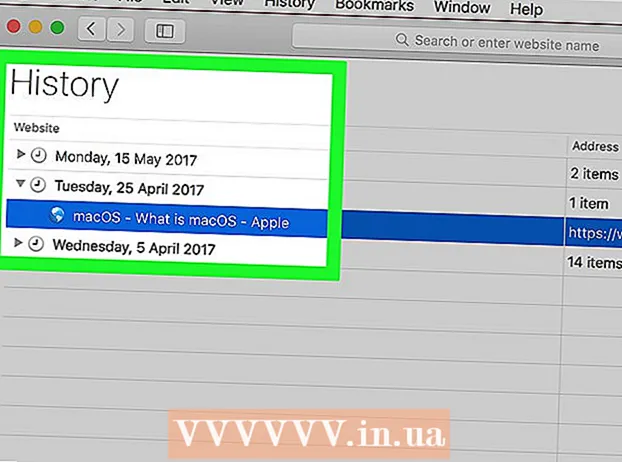நூலாசிரியர்:
Roger Morrison
உருவாக்கிய தேதி:
27 செப்டம்பர் 2021
புதுப்பிப்பு தேதி:
1 ஜூலை 2024

உள்ளடக்கம்
- அடியெடுத்து வைக்க
- 4 இன் பகுதி 1: தொடக்கத்திலிருந்து ஸ்பேமை நிறுத்துங்கள்
- 4 இன் பகுதி 2: ஜிமெயிலில் வடிப்பான்களைப் பயன்படுத்துதல்
- 4 இன் பகுதி 3: ஸ்பேம் மின்னஞ்சல்களை நீக்கு
- 4 இன் பகுதி 4: லேபிள்களுடன் உங்கள் ஜிமெயிலை ஒழுங்கமைக்கவும்
பேஸ்புக், குறிச்சொல், டிராப்பாக்ஸ் போன்ற பிற வலைத்தளங்கள் மற்றும் சேவைகளில் உள்நுழைய உங்கள் ஜிமெயில் கணக்கைப் பயன்படுத்தினால், உங்கள் இன்பாக்ஸ் காலப்போக்கில் தேவையற்ற மின்னஞ்சல்கள் மற்றும் ஸ்பேம் செய்திகளால் குண்டு வீசப்படும். இந்த கட்டுரை அத்தகைய ஸ்பேமை எவ்வாறு நிறுத்துவது மற்றும் தேவையற்ற செய்திகளை மீறி எவ்வாறு ஒழுங்காக இருக்க வேண்டும் என்பதை விளக்குகிறது. விளம்பரங்களைத் தடுப்பதன் மூலம் உங்கள் ஜிமெயில் அனுபவத்தையும் சுத்தம் செய்து மேம்படுத்தலாம்.
அடியெடுத்து வைக்க
4 இன் பகுதி 1: தொடக்கத்திலிருந்து ஸ்பேமை நிறுத்துங்கள்
 Gmail க்கு வெளியே தொடங்குங்கள். பிற வலைத்தளங்களுக்கான கணக்குகள் அல்லது உள்நுழைவுகளை உருவாக்க ஜிமெயிலைப் பயன்படுத்தும் போது, இந்த வலைத்தளங்கள் உங்கள் ஜிமெயில் இன்பாக்ஸிற்கு மின்னஞ்சல்களை அனுப்பவில்லை என்பதை உறுதிப்படுத்திக் கொள்ளுங்கள். நீங்கள் வலைத்தளத்தை நம்பி புதுப்பிப்புகளைப் பெற விரும்பினால், அந்த வலைத்தளம் மின்னஞ்சல்களை அனுப்புவது சரி. இருப்பினும், இது சிறந்ததாக நீங்கள் கருதினால் "உங்கள் ஜிமெயிலுக்கு புதுப்பிப்புகளை அனுப்ப அனுமதிக்கவும்" என்று சொல்லும் பெட்டியைத் தேர்வு செய்யாமல் விடுங்கள்.
Gmail க்கு வெளியே தொடங்குங்கள். பிற வலைத்தளங்களுக்கான கணக்குகள் அல்லது உள்நுழைவுகளை உருவாக்க ஜிமெயிலைப் பயன்படுத்தும் போது, இந்த வலைத்தளங்கள் உங்கள் ஜிமெயில் இன்பாக்ஸிற்கு மின்னஞ்சல்களை அனுப்பவில்லை என்பதை உறுதிப்படுத்திக் கொள்ளுங்கள். நீங்கள் வலைத்தளத்தை நம்பி புதுப்பிப்புகளைப் பெற விரும்பினால், அந்த வலைத்தளம் மின்னஞ்சல்களை அனுப்புவது சரி. இருப்பினும், இது சிறந்ததாக நீங்கள் கருதினால் "உங்கள் ஜிமெயிலுக்கு புதுப்பிப்புகளை அனுப்ப அனுமதிக்கவும்" என்று சொல்லும் பெட்டியைத் தேர்வு செய்யாமல் விடுங்கள்.
4 இன் பகுதி 2: ஜிமெயிலில் வடிப்பான்களைப் பயன்படுத்துதல்
 வடிப்பான்களுடன் ஸ்பேம் மின்னஞ்சல்களை நிறுத்துங்கள். ஸ்பேம் மின்னஞ்சல்களை நிறுத்த இது எளிதான வழி. ஒரு குறிப்பிட்ட வலைத்தளம் உங்கள் இன்பாக்ஸிற்கு ஸ்பேமை அனுப்புகிறது என்று நீங்கள் நினைத்தால், பின்வருமாறு வடிப்பானை அமைக்கலாம்:
வடிப்பான்களுடன் ஸ்பேம் மின்னஞ்சல்களை நிறுத்துங்கள். ஸ்பேம் மின்னஞ்சல்களை நிறுத்த இது எளிதான வழி. ஒரு குறிப்பிட்ட வலைத்தளம் உங்கள் இன்பாக்ஸிற்கு ஸ்பேமை அனுப்புகிறது என்று நீங்கள் நினைத்தால், பின்வருமாறு வடிப்பானை அமைக்கலாம்:  பக்கத்தின் மேலே உள்ள உங்கள் தேடல் புலத்தில் கீழ் அம்புக்குறியைக் கிளிக் செய்க. உங்கள் தேடல் அளவுகோல்களைக் குறிப்பிட விருப்பத்துடன் ஒரு சாளரம் தோன்றும்.
பக்கத்தின் மேலே உள்ள உங்கள் தேடல் புலத்தில் கீழ் அம்புக்குறியைக் கிளிக் செய்க. உங்கள் தேடல் அளவுகோல்களைக் குறிப்பிட விருப்பத்துடன் ஒரு சாளரம் தோன்றும்.  உங்கள் தேடல் அளவுகோல்களை உள்ளிடவும். உங்கள் தேடல் வெற்றிகரமாக இருக்கிறதா என்று சோதிக்க விரும்பினால், தேடல் பொத்தானைக் கிளிக் செய்க. கீழ் அம்புக்குறியை மீண்டும் கிளிக் செய்தால், நீங்கள் உள்ளிட்ட அதே தேடல் அளவுகோல்களுடன் உங்களை மீண்டும் சாளரத்திற்கு கொண்டு வரும்.
உங்கள் தேடல் அளவுகோல்களை உள்ளிடவும். உங்கள் தேடல் வெற்றிகரமாக இருக்கிறதா என்று சோதிக்க விரும்பினால், தேடல் பொத்தானைக் கிளிக் செய்க. கீழ் அம்புக்குறியை மீண்டும் கிளிக் செய்தால், நீங்கள் உள்ளிட்ட அதே தேடல் அளவுகோல்களுடன் உங்களை மீண்டும் சாளரத்திற்கு கொண்டு வரும்.  தேடல் சாளரத்தின் கீழே, இந்த தேடலுக்கான வடிகட்டியை உருவாக்கு என்பதைக் கிளிக் செய்க.
தேடல் சாளரத்தின் கீழே, இந்த தேடலுக்கான வடிகட்டியை உருவாக்கு என்பதைக் கிளிக் செய்க. இந்த செய்திகளுக்கு நீங்கள் எடுக்க விரும்பும் செயலைத் தேர்வுசெய்க. பொருத்தமான பெட்டியைத் தட்டுவதன் மூலம் இதைச் செய்யுங்கள். (ஸ்பேம் மின்னஞ்சல்கள் இருந்தால், "அதை அழி" என்பதை சரிபார்க்க பரிந்துரைக்கப்படுகிறது.)
இந்த செய்திகளுக்கு நீங்கள் எடுக்க விரும்பும் செயலைத் தேர்வுசெய்க. பொருத்தமான பெட்டியைத் தட்டுவதன் மூலம் இதைச் செய்யுங்கள். (ஸ்பேம் மின்னஞ்சல்கள் இருந்தால், "அதை அழி" என்பதை சரிபார்க்க பரிந்துரைக்கப்படுகிறது.)  வடிகட்டியை உருவாக்கு என்பதைக் கிளிக் செய்க.
வடிகட்டியை உருவாக்கு என்பதைக் கிளிக் செய்க.
4 இன் பகுதி 3: ஸ்பேம் மின்னஞ்சல்களை நீக்கு
 குறிப்பிட்ட வலைத்தளங்கள் அல்லது நபர்களிடமிருந்து குப்பை மின்னஞ்சல்களைக் குறிக்கவும்.
குறிப்பிட்ட வலைத்தளங்கள் அல்லது நபர்களிடமிருந்து குப்பை மின்னஞ்சல்களைக் குறிக்கவும். ஜிமெயில் பக்கத்தின் இடது பக்கத்தில் உள்ள ஸ்பேம் இணைப்பைக் கிளிக் செய்க. (உங்கள் ஜிமெயில் பக்கத்தின் இடது பக்கத்தில் ஸ்பேமை நீங்கள் காணவில்லை எனில், லேபிள் பட்டியலின் கீழே உள்ள மேலும் கீழ்தோன்றும் மெனுவைக் கிளிக் செய்க.)
ஜிமெயில் பக்கத்தின் இடது பக்கத்தில் உள்ள ஸ்பேம் இணைப்பைக் கிளிக் செய்க. (உங்கள் ஜிமெயில் பக்கத்தின் இடது பக்கத்தில் ஸ்பேமை நீங்கள் காணவில்லை எனில், லேபிள் பட்டியலின் கீழே உள்ள மேலும் கீழ்தோன்றும் மெனுவைக் கிளிக் செய்க.)  நீங்கள் நீக்க விரும்பும் செய்திகளைத் தேர்ந்தெடுத்து நிரந்தரமாக நீக்கு என்பதைக் கிளிக் செய்க. அல்லது இப்போது எல்லா ஸ்பேம் செய்திகளையும் நீக்கு என்பதைக் கிளிக் செய்வதன் மூலம் அனைத்தையும் நீக்கு.
நீங்கள் நீக்க விரும்பும் செய்திகளைத் தேர்ந்தெடுத்து நிரந்தரமாக நீக்கு என்பதைக் கிளிக் செய்க. அல்லது இப்போது எல்லா ஸ்பேம் செய்திகளையும் நீக்கு என்பதைக் கிளிக் செய்வதன் மூலம் அனைத்தையும் நீக்கு. - சில செய்திகள் ஸ்பேம் என்பதை ஜிமெயில் அறிந்து கொள்ளும், மேலும் எதிர்காலத்தில் இந்த செய்திகளைப் போலவே இது செயல்படும். இருப்பினும், நிரல் தவறுகளையும் செய்யும்; ஒரு தூய்மைப்படுத்தலில் நீங்கள் இதுவரை பார்க்காத மற்றும் நீக்கப்படாத திறக்கப்படாத மின்னஞ்சல்கள் ஸ்பேமாக கருதப்படும். ஜிமெயில் இந்த செய்திகளை தனியாக விட்டுவிட ஸ்பேம் கோப்புறையிலிருந்து இதுபோன்ற மின்னஞ்சல்களை நீங்கள் அகற்ற வேண்டும்.
4 இன் பகுதி 4: லேபிள்களுடன் உங்கள் ஜிமெயிலை ஒழுங்கமைக்கவும்
 முன்னுரிமை அளிக்க உங்கள் மின்னஞ்சல்களை வரிசைப்படுத்தவும். உள்வரும் செய்திகளுக்கு ஜிமெயில் மூன்று வகை மின்னஞ்சல்களைக் கொண்டுள்ளது. அவை "முதன்மை", "சமூக" மற்றும் "விளம்பரம்". நீங்கள் கூடுதல் வகைகளைச் சேர்க்கலாம் அல்லது பலவற்றை ஒரு வகையாக இணைக்கலாம். லேபிள்களை உருவாக்குவதன் மூலம் எந்த மின்னஞ்சல் ஸ்பேம் மற்றும் எந்த மின்னஞ்சல் முக்கியமானது என்பதை நீங்கள் தீர்மானிக்க முடியும்.
முன்னுரிமை அளிக்க உங்கள் மின்னஞ்சல்களை வரிசைப்படுத்தவும். உள்வரும் செய்திகளுக்கு ஜிமெயில் மூன்று வகை மின்னஞ்சல்களைக் கொண்டுள்ளது. அவை "முதன்மை", "சமூக" மற்றும் "விளம்பரம்". நீங்கள் கூடுதல் வகைகளைச் சேர்க்கலாம் அல்லது பலவற்றை ஒரு வகையாக இணைக்கலாம். லேபிள்களை உருவாக்குவதன் மூலம் எந்த மின்னஞ்சல் ஸ்பேம் மற்றும் எந்த மின்னஞ்சல் முக்கியமானது என்பதை நீங்கள் தீர்மானிக்க முடியும்.  அமைப்புகளில் லேபிள்களைச் சேர்க்கவும். அமைப்புகள் -> லேபிள்கள் -> புதிய லேபிளை உருவாக்கு என்பதற்குச் செல்லவும். நீங்கள் ஒரு லேபிளை உருவாக்கும்போது, ஒரு மின்னஞ்சலைத் தேர்ந்தெடுத்து, ஒரு குறிப்பிட்ட லேபிளுக்கு ரசீது அனுப்ப அனுப்பலாம். தேடல் பெட்டியின் அடுத்த கீழ் அம்புக்குறியைக் கிளிக் செய்து மின்னஞ்சல் முகவரி அல்லது ஒரு குழு அல்லது சொற்றொடரை உள்ளிடுவதன் மூலம் இதைச் செய்யுங்கள்.
அமைப்புகளில் லேபிள்களைச் சேர்க்கவும். அமைப்புகள் -> லேபிள்கள் -> புதிய லேபிளை உருவாக்கு என்பதற்குச் செல்லவும். நீங்கள் ஒரு லேபிளை உருவாக்கும்போது, ஒரு மின்னஞ்சலைத் தேர்ந்தெடுத்து, ஒரு குறிப்பிட்ட லேபிளுக்கு ரசீது அனுப்ப அனுப்பலாம். தேடல் பெட்டியின் அடுத்த கீழ் அம்புக்குறியைக் கிளிக் செய்து மின்னஞ்சல் முகவரி அல்லது ஒரு குழு அல்லது சொற்றொடரை உள்ளிடுவதன் மூலம் இதைச் செய்யுங்கள்.